¶ Tarefas de Automação
As Tarefas de Automação são rotinas executadas internamente no sistema para coletar dados ou realizar algumas ações de acordo com o que foi configurado.
Para configurar as tarefas vá em Configuração > Geral > Tarefa de Automação.
Ao configurar as tarefas, você poderá escolher em qual meio chegará à notificação para o usuário, por exemplo por e-mail, push (app do técnico) ou notificação interna do sistema. Abaixo temos um exemplo de como chegará à notificação pelo sistema web.
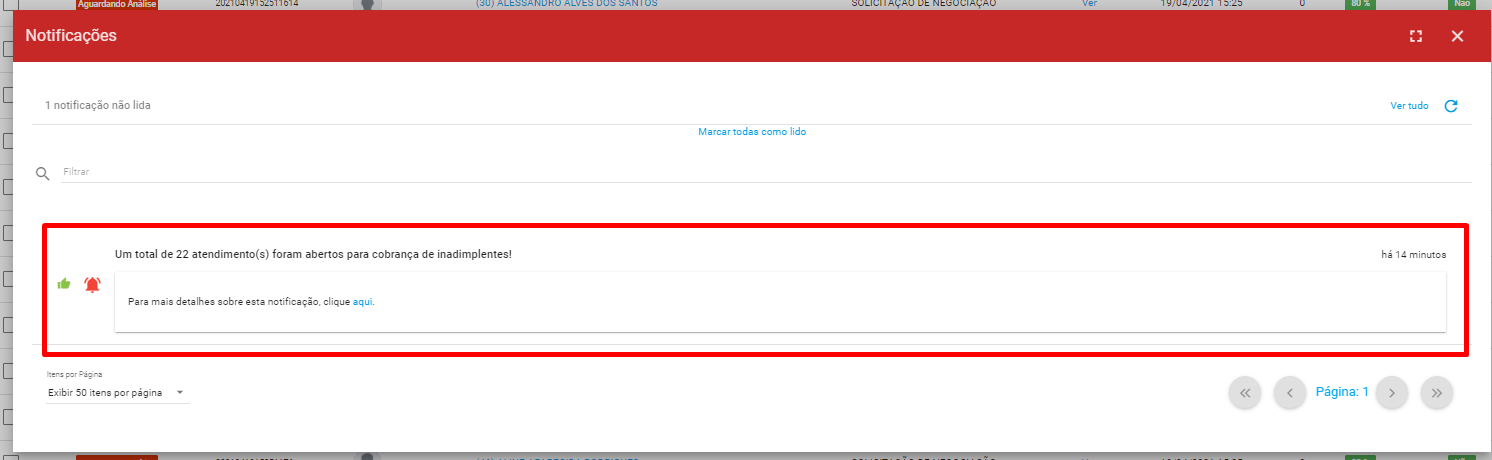
¶ Abaixo, estão listados todos os tipos de tarefas de automação que temos disponíveis:
¶ Abertura de atendimento após Habilitação
Com essa tarefa, será possível configurar para que seja aberto atendimentos para os novos clientes, alguns dias após a data de habilitação do mesmo.
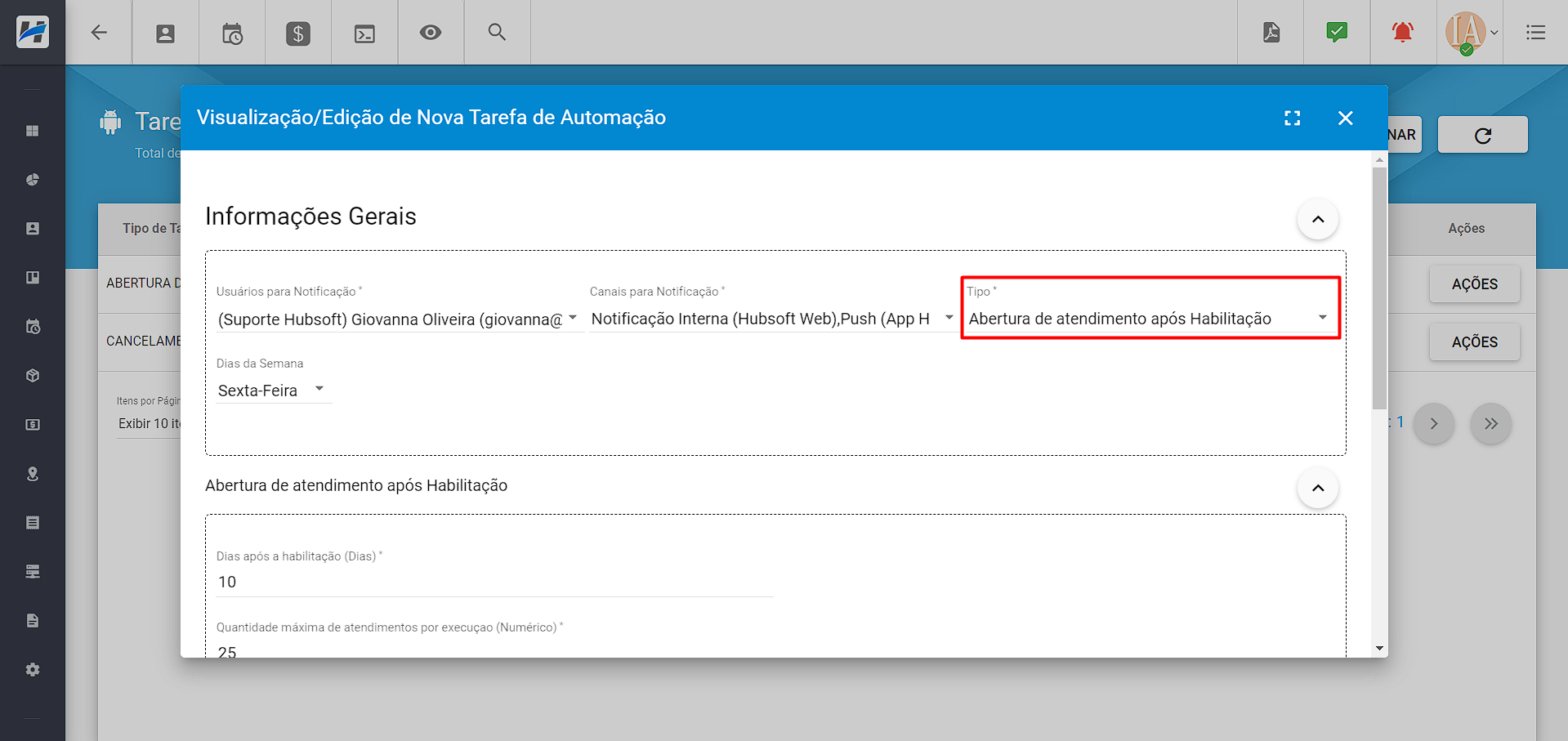
Para utilizar a mesma, será necessário definir alguns dados, como:
- Dias após a habilitação (Dias): Define a quantidade de dias após o serviço ser habilitado para que seja aberto o atendimento.
- Quantidade máxima de atendimentos por execução (Numérico): Quantidade de atendimentos que podem ser abertos a cada execução da tarefa.
- Serviços: Determina para quais serviços serão abertos os atendimentos.
- Status do Serviço: Define para qual status do Serviço do Cliente será possível a abertura de Atendimento.
- Tipo de Atendimento, Status do Atendimento e Usuários Responsáveis: Determinam as configurações do Atendimento que será aberto.
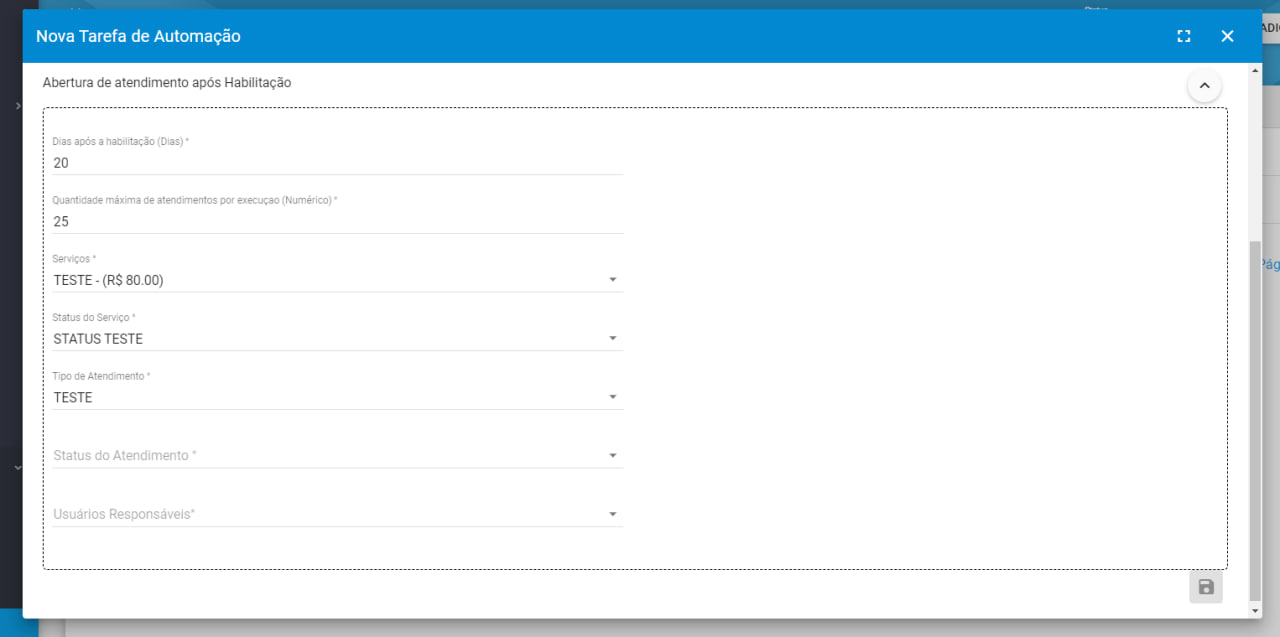
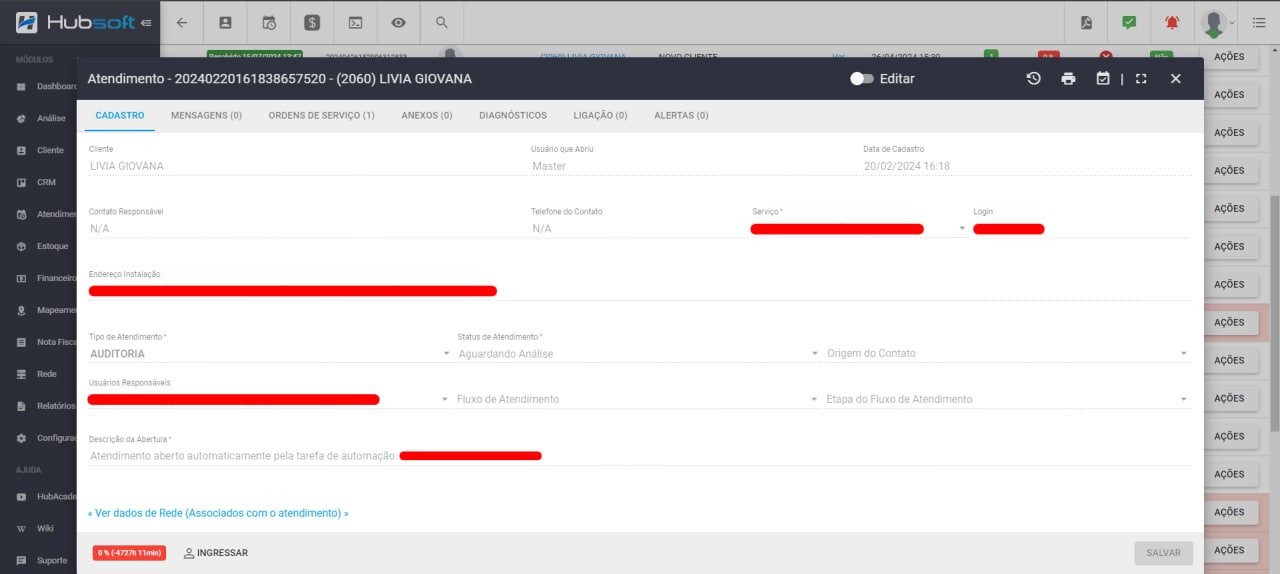
¶ Abertura de atendimento para auditoria
Ao adicionar a tarefa Abertura de atendimento para auditoria, conseguiremos auditar as OS Finalizadas nos últimos dias, pois serão abertos atendimentos para às OS’s finalizadas.
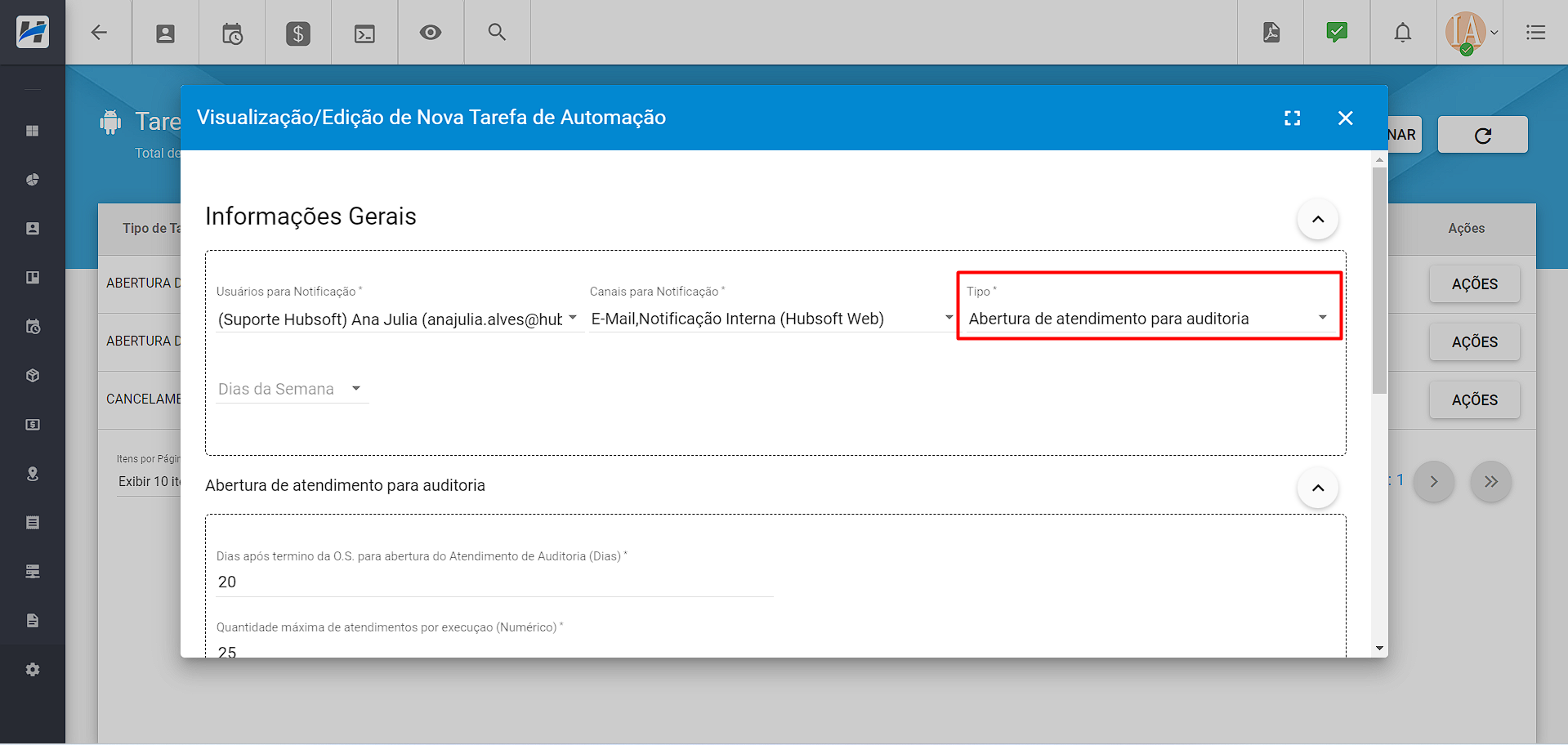
Para utilizar a mesma, será necessário definir alguns dados, como:
- Dias após termino da O.S. para abertura do Atendimento de Auditoria (Dias): Define a quantidade de dias após a finalização da OS para que seja aberto o atendimento.
- Quantidade máxima de atendimentos por execução (Numérico): Quantidade de atendimentos que podem ser abertos a cada execução da tarefa.
- Serviços: Determina para quais serviços serão abertos os atendimentos.
- Status do Serviço: Define para qual status do Serviço do Cliente será possível a abertura de Atendimento.
- Tipo de O.S. - Indica quais Tipos de O.S. para abertura de Atendimento.
Obs.: Lembrando que se aplica apenas aos Tipo de O.S. que tenham destino como Serviço do Cliente. - Tipo de Atendimento, Status do Atendimento e Usuários Responsáveis: Determinam as configurações do Atendimento que será aberto.
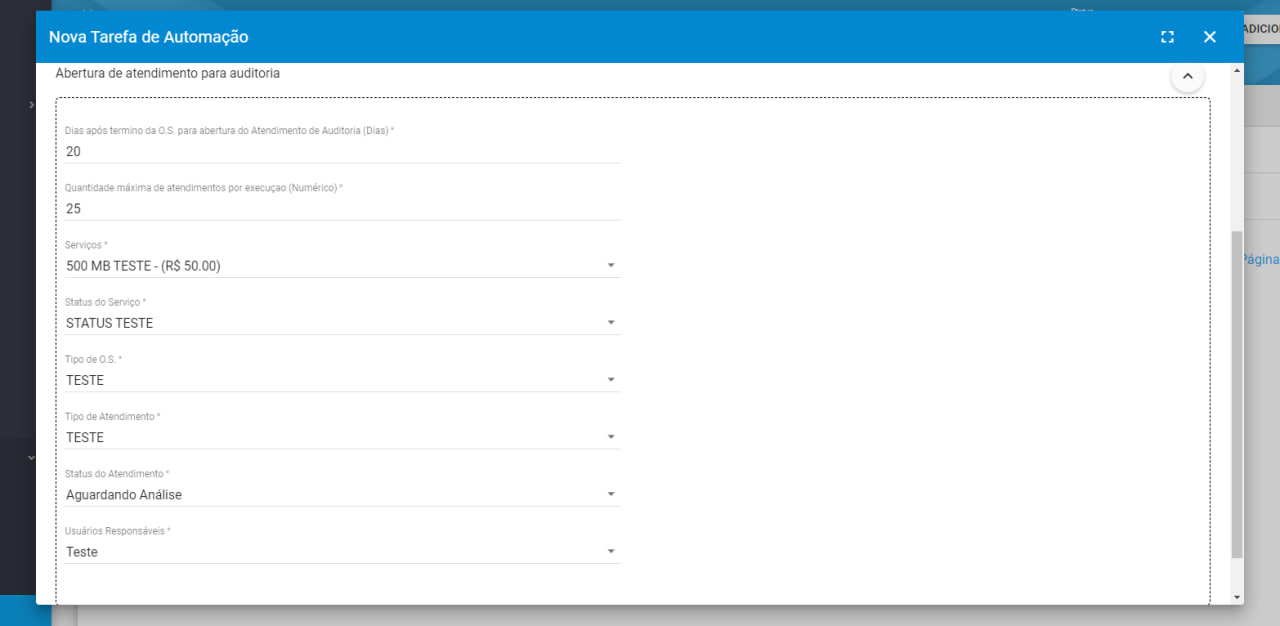
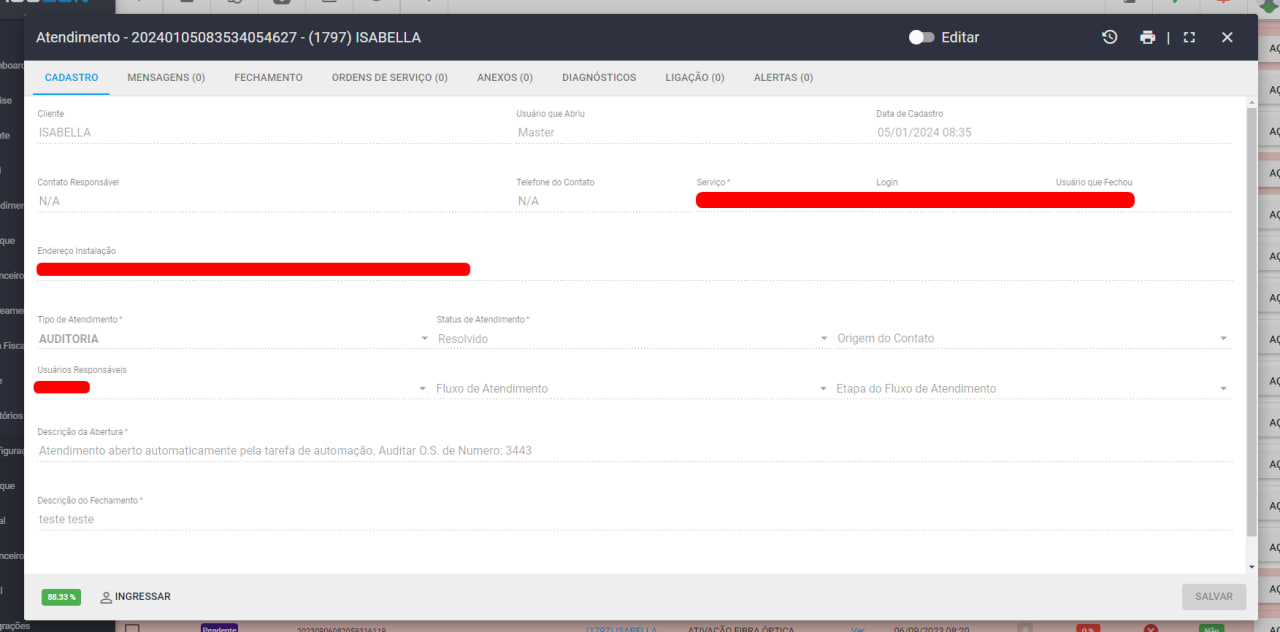
¶ Abertura de atendimento para cobrança de inadimplentes
Ao adicionar a tarefa Abertura de atendimento para cobrança de inadimplentes, conseguiremos acompanhar todos os clientes que estão inadimplentes de acordo com os dados configurados.
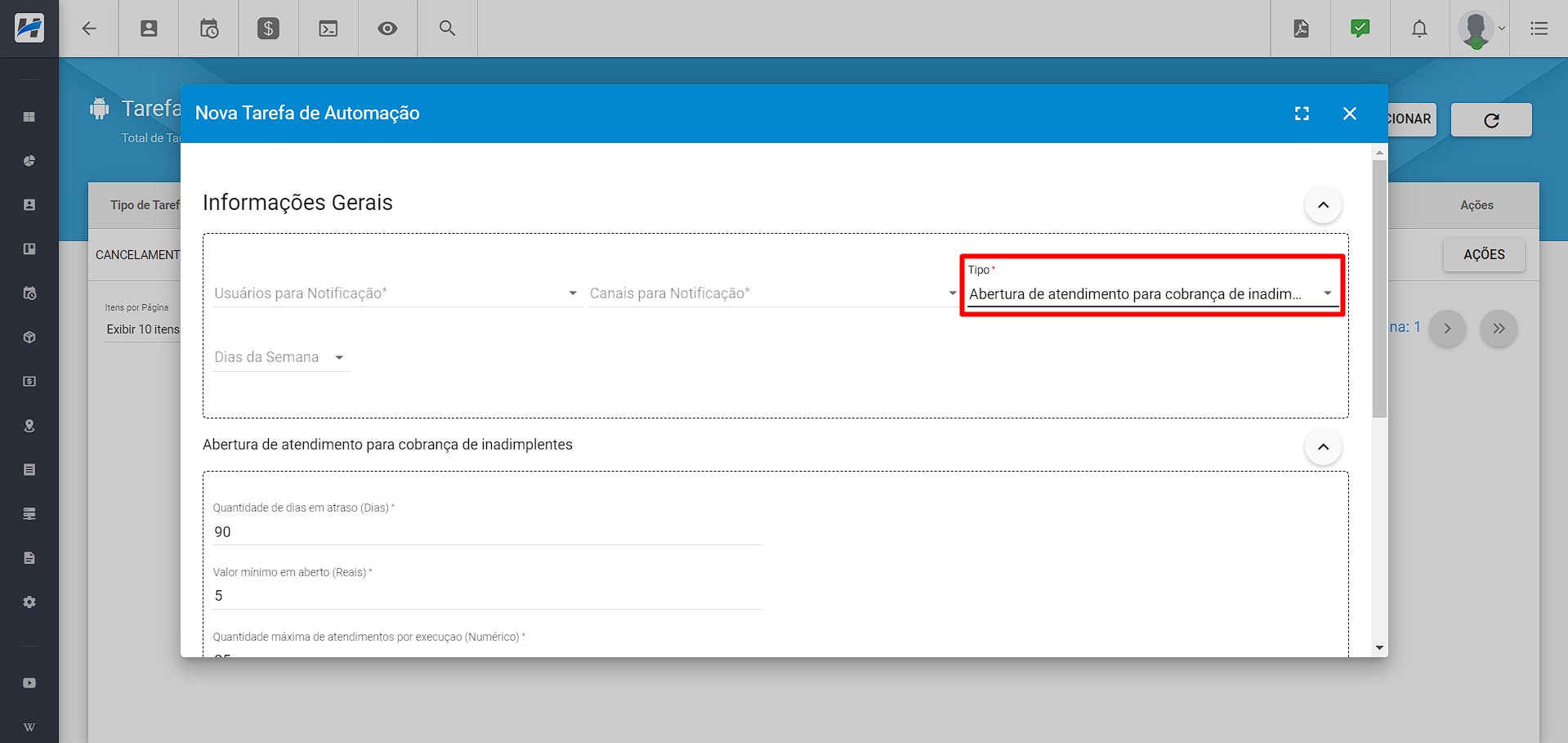
Para utilizar a mesma, será necessário definir alguns dados, como:
- Quantidade de dias em atraso (Dias): Define a quantidade de dias após o vencimento do boleto para que seja aberto o atendimento.
- Valor mínimo em aberto (Reais): Indica o valor mínimo em aberto para que o atendimento seja aberto.
- Quantidade máxima de atendimentos por execução (Numérico): Quantidade de atendimentos que podem ser abertos a cada execução da tarefa.
- Intervalo de dias entre a abertura (Dias): Determina o intervalo de dias entre a abertura dos atendimentos, (exemplo: caso o intervalo de dias seja configurado como 7 dias, caso o cliente parmaneça inadimplente nesse periodo, vai ser aberto um novo atendimento a cada 7 dias para o mesmo).
- Status do Serviço: Define para qual status do Serviço do Cliente será possível a abertura de Atendimento.
- Tipo de Atendimento, Status do Atendimento e Usuários Responsáveis: Determinam as configurações do Atendimento que será aberto.
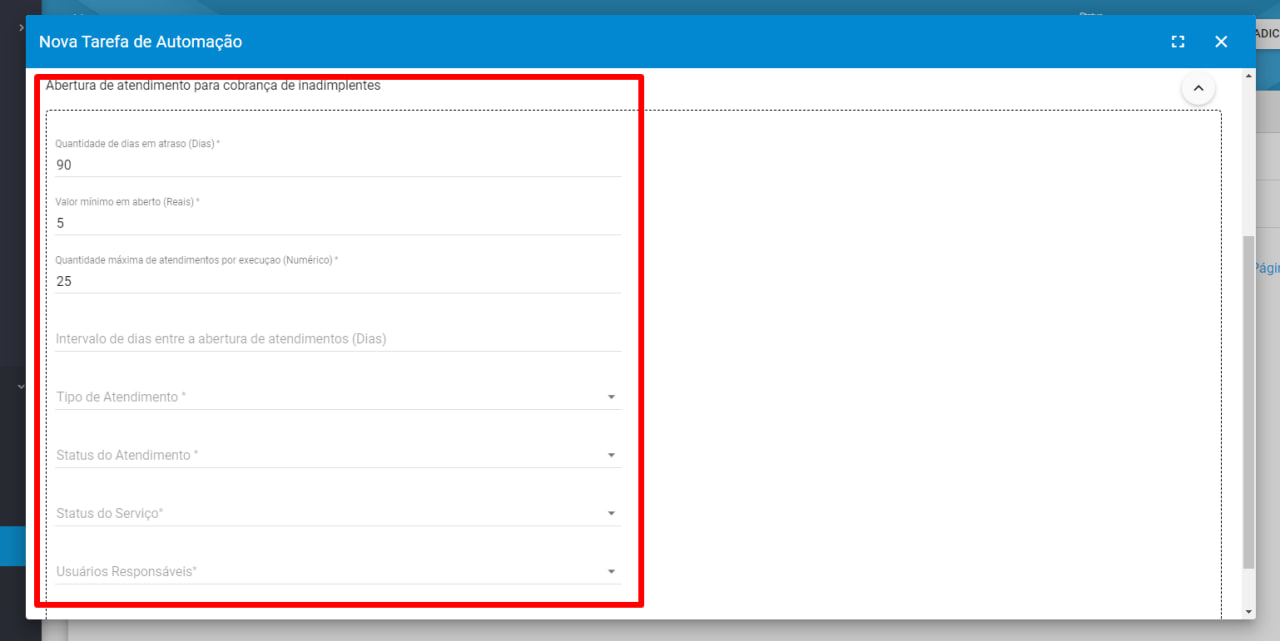
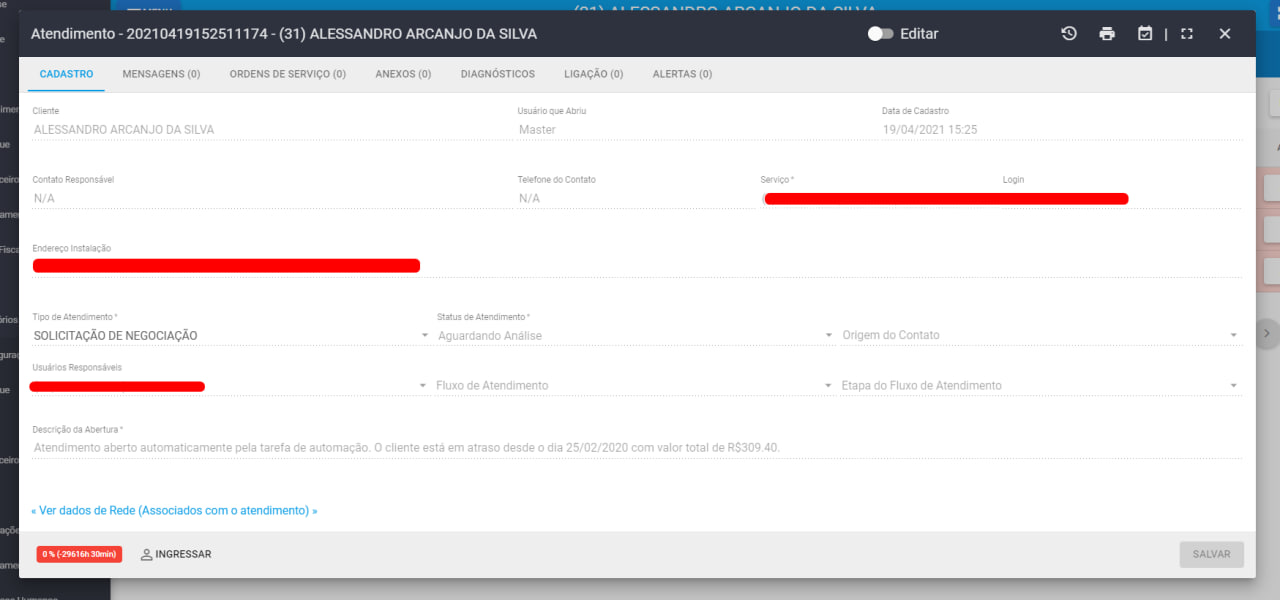
¶ Abertura de atendimento para serviços desconectados
Essa tarefa irá possibilitar abrir atendimentos para serviços desconectados de forma automática conforme a configuração da mesma.
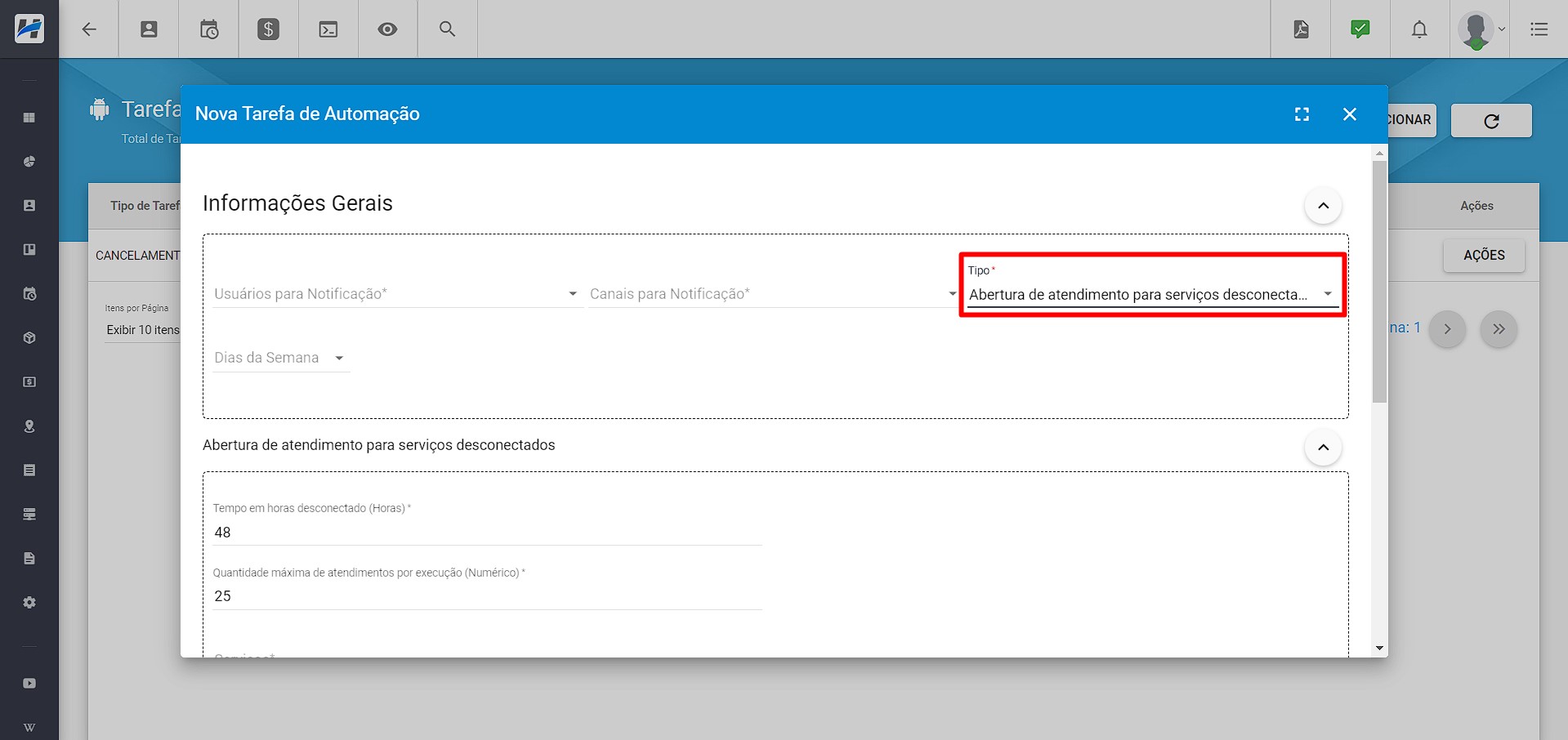
As configurações que deverão ser feitas para adicionar a tarefa são:
- Tempo em horas desconectado (Horas): Define a quantidade de Horas que o serviço estará desconectado para notificar.
- Quantidade máxima de atendimentos por execução (Numérico): Quantidade de atendimentos que podem ser abertos a cada execução da tarefa.
- Serviços: Determina para quais serviços serão abertos os atendimentos.
- Status do Serviço: Define para qual status do Serviço do Cliente será possível a abertura de Atendimento.
- Tipo de Atendimento, Status do Atendimento e Usuários Responsáveis: Determinam as configurações do Atendimento que será aberto.
- Grupos de Serviços do Cliente: Caso seja necessário limitar a execução da tarefa por Grupos de Serviços do Cliente, basta selecionar os mesmos.
- Grupos de Cliente: Caso seja necessário limitar a execução da tarefa por Grupos de Clientes, basta selecionar os mesmos.
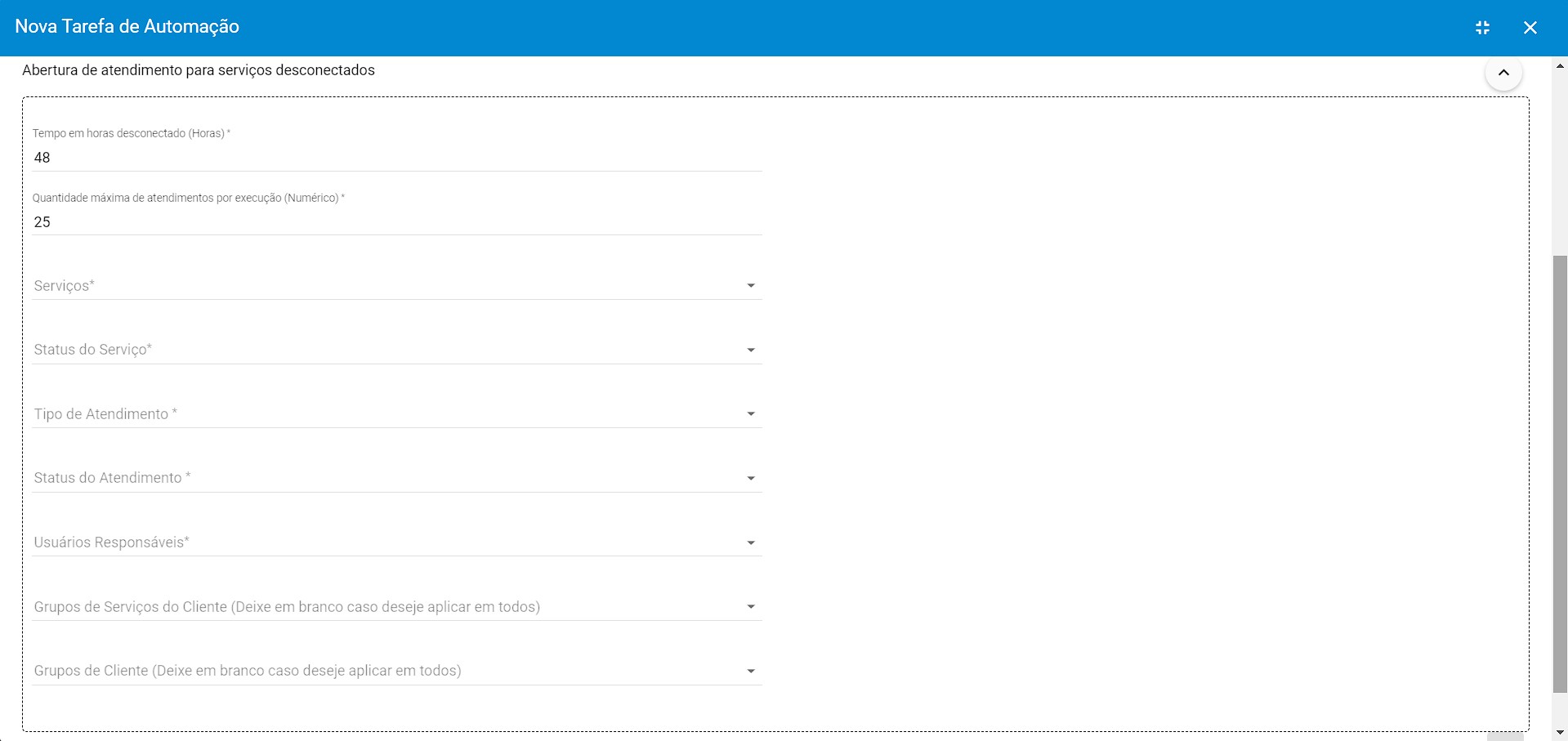
Se o tipo de atendimento permitir notificar o cliente, essa rotina também notificará o cliente informando que o atendimento foi aberto.
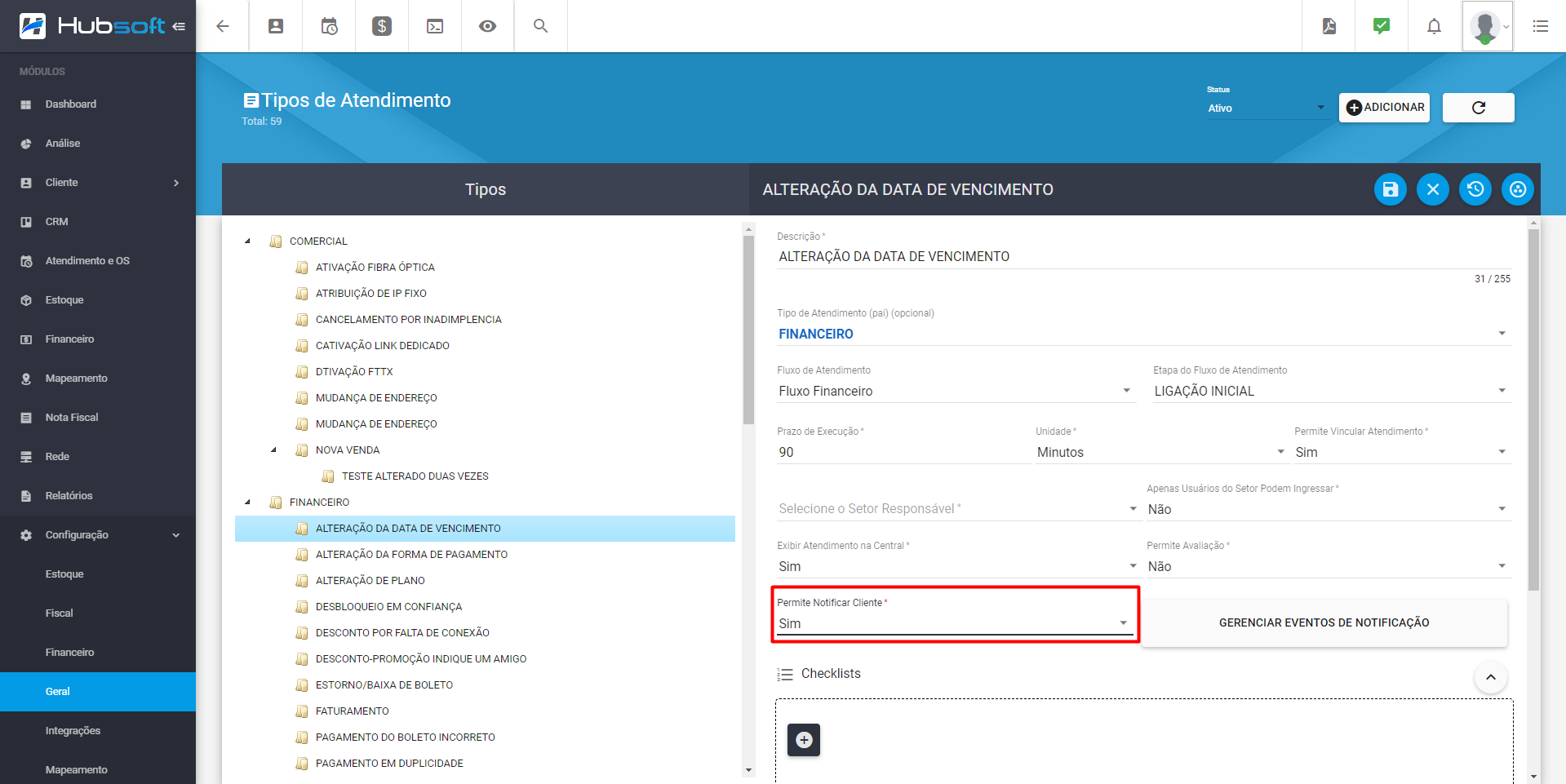
¶ Alteração de status de planos sem contrato assinado
Com essa tarefa configurada e ativa, o sistema irá alterar o status de serviços Habilitados para Aguardando Assinatura do Contrato, caso os contratos vinculados ao serviço não tenham sido aceitos. Além disso, também é possível notificar os assinantes sobre a pendência do aceite dos contratos.
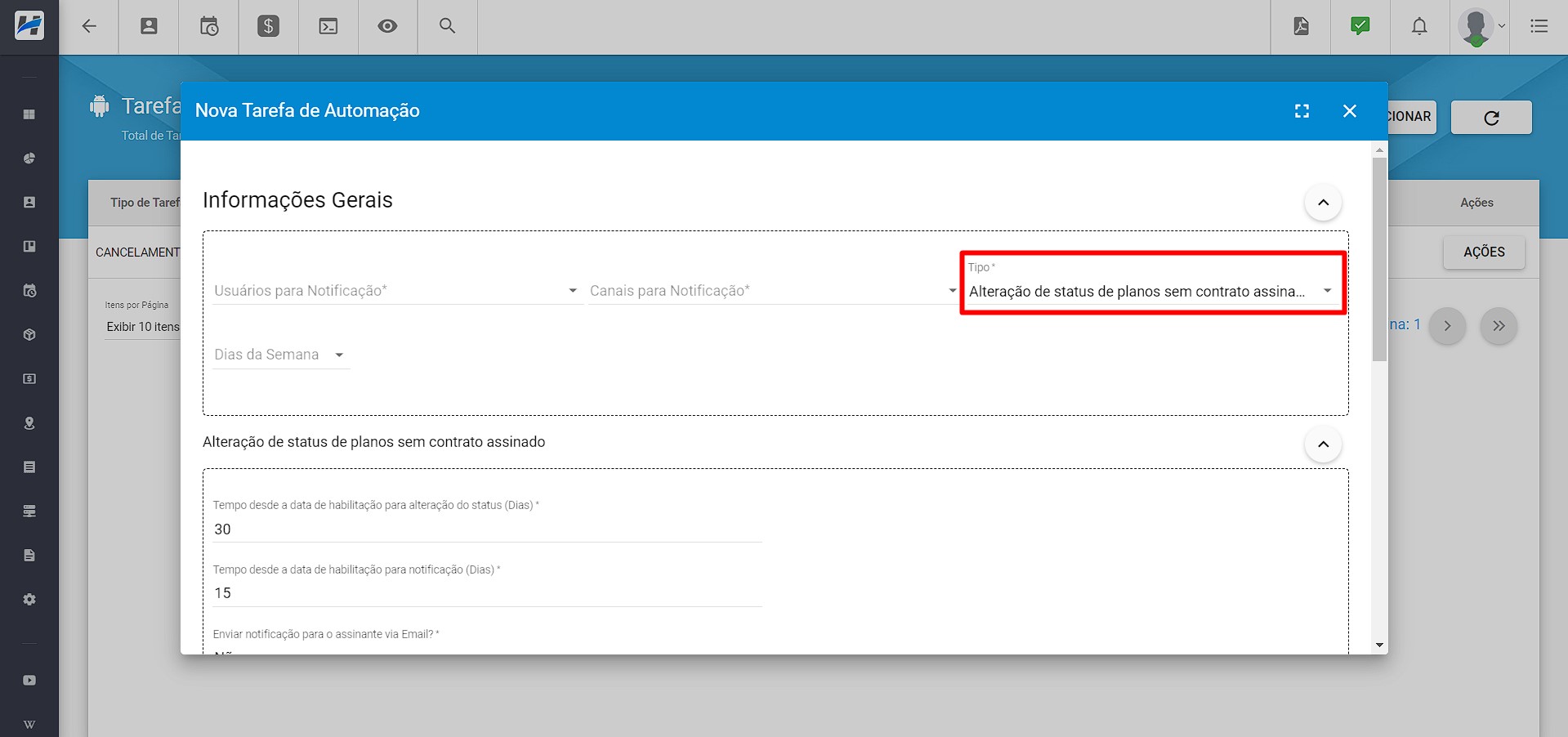
- Tempo desde a data de habilitação para alteração de status (Dias): Define a quantidade de Dias habilitado para que possa alterar o status.
- Tempo desde a data de habilitação para notificação (Dias): Define a quantidade de Dias desde a habilitação para que possa notificar o cliente sobre a alteração de status, caso não aceite o contrato.
- Enviar notificação via Email: Indica se irá notificar o cliente por e-mail sobre a alteração de status.
- Enviar notificação via SMS: Indica se irá notificar o cliente por SMS sobre a alteração de status.
- Enviar notificação via Push (App): Indica se irá notificar o cliente por PUSH sobre a alteração de status.
- Executar durante final de semana ou feriados?: Indica se os assinantes devem ser notificados pela tarefa no final de semana ou em feriados.
- Quantidade máxima de serviços a serem alterados por execução da tarefa (Numérico): Quantidade de serviços que podem ter seu status alterado em cada execução da tarefa.
- Serviços (Deixe em branco caso deseje aplicar em todos): Determina para quais serviços serão abertos os atendimentos.
- Layout de Email para notificação: Caso tenha optado por notificar os assinantes, você poderá criar um layout de E-mail personalizado para enviar ao mesmo.
- Integração de SMS para notificação: Caso tenha optado por notificar os assinantes por SMS/Mensageiro, será necessário selecionar a integração que irá disparar ao mesmo.
- Texto para notificação do assinante via SMS: Caso tenha optado por notificar os assinantes, você poderá criar um texto personalizado para enviar por SMS.
- Texto para notificação do assinante via Push: Caso tenha optado por notificar os assinantes, você poderá criar um texto personalizado para enviar por Push.
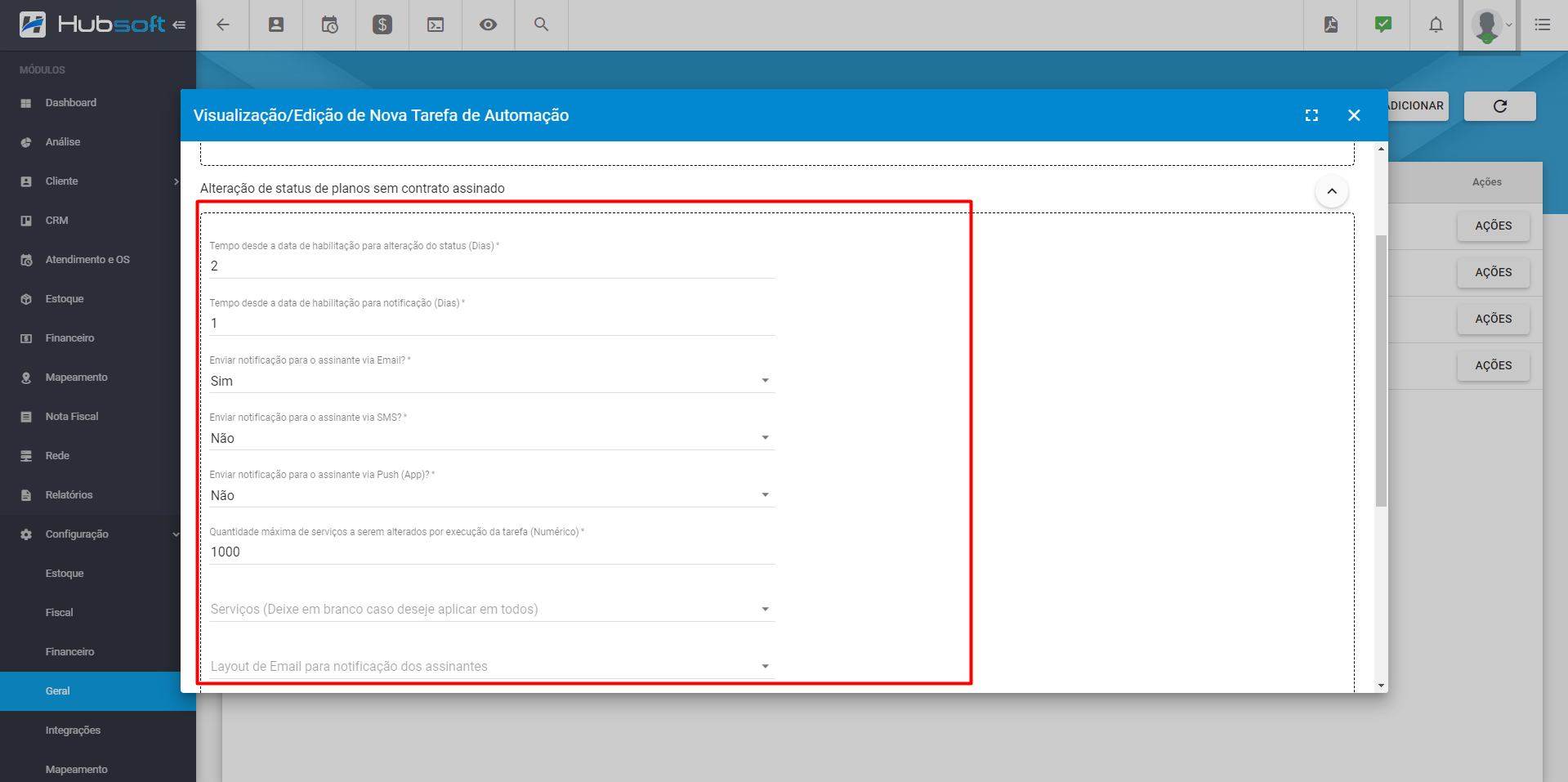
¶ Apagar atendimentos que estão como rascunho
Ao configurar a tarefa Apagar atendimentos que estão como rascunho, o sistema irá excluir os atendimentos que estejam como Rascunho a um determinado período.
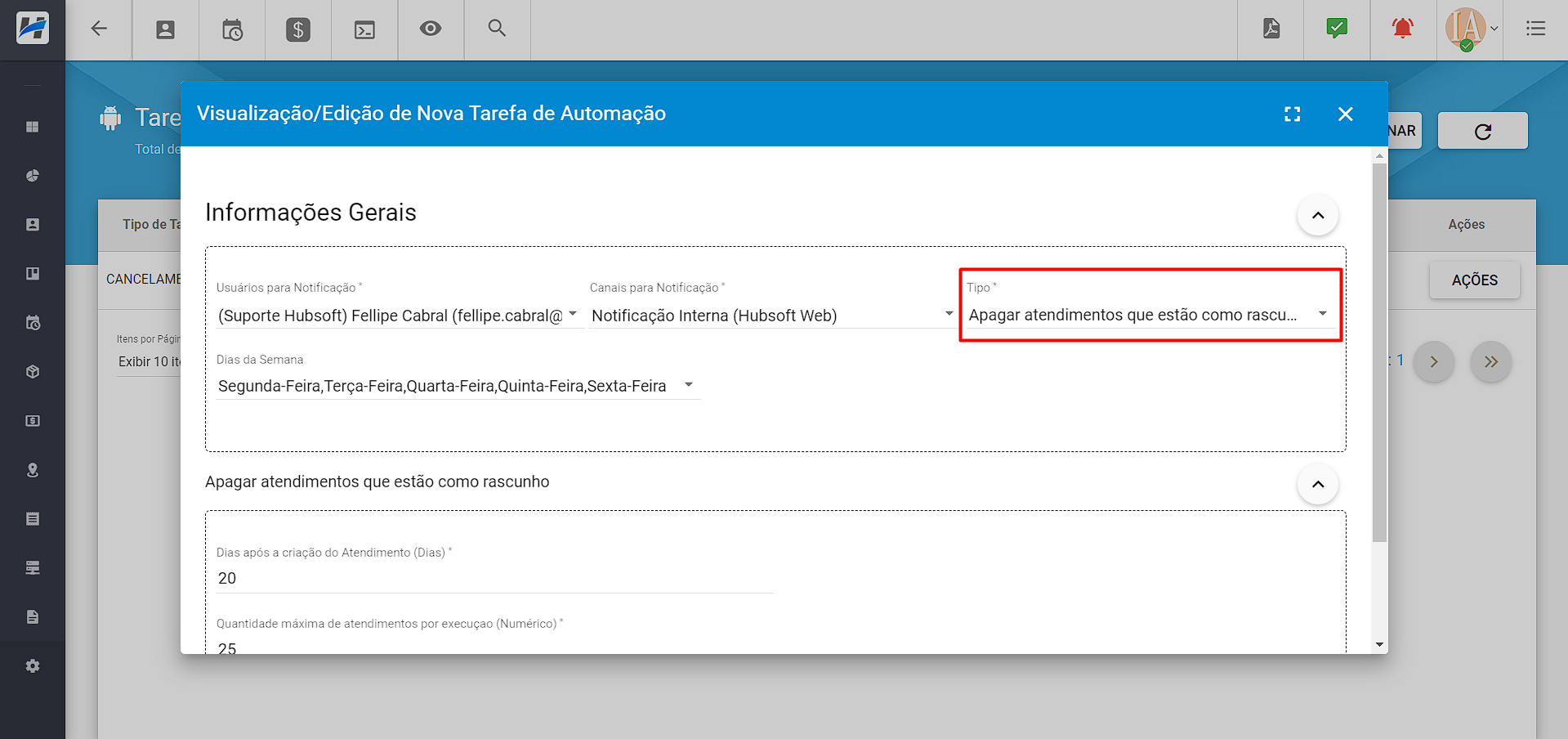
Para utilizar a mesma, será necessário definir alguns dados, como:
- Dias após a criação do Atendimento: Quantidade de Dias após a criação do Atendimento para que seja removido.
- Quantidade máxima de atendimentos por execução (Numérico): Quantidade de Atendimentos que serão removidos em cada tarefa.
Além da listagem dos atendimentos, a remoção ficará registrado no Histórico do Cliente.
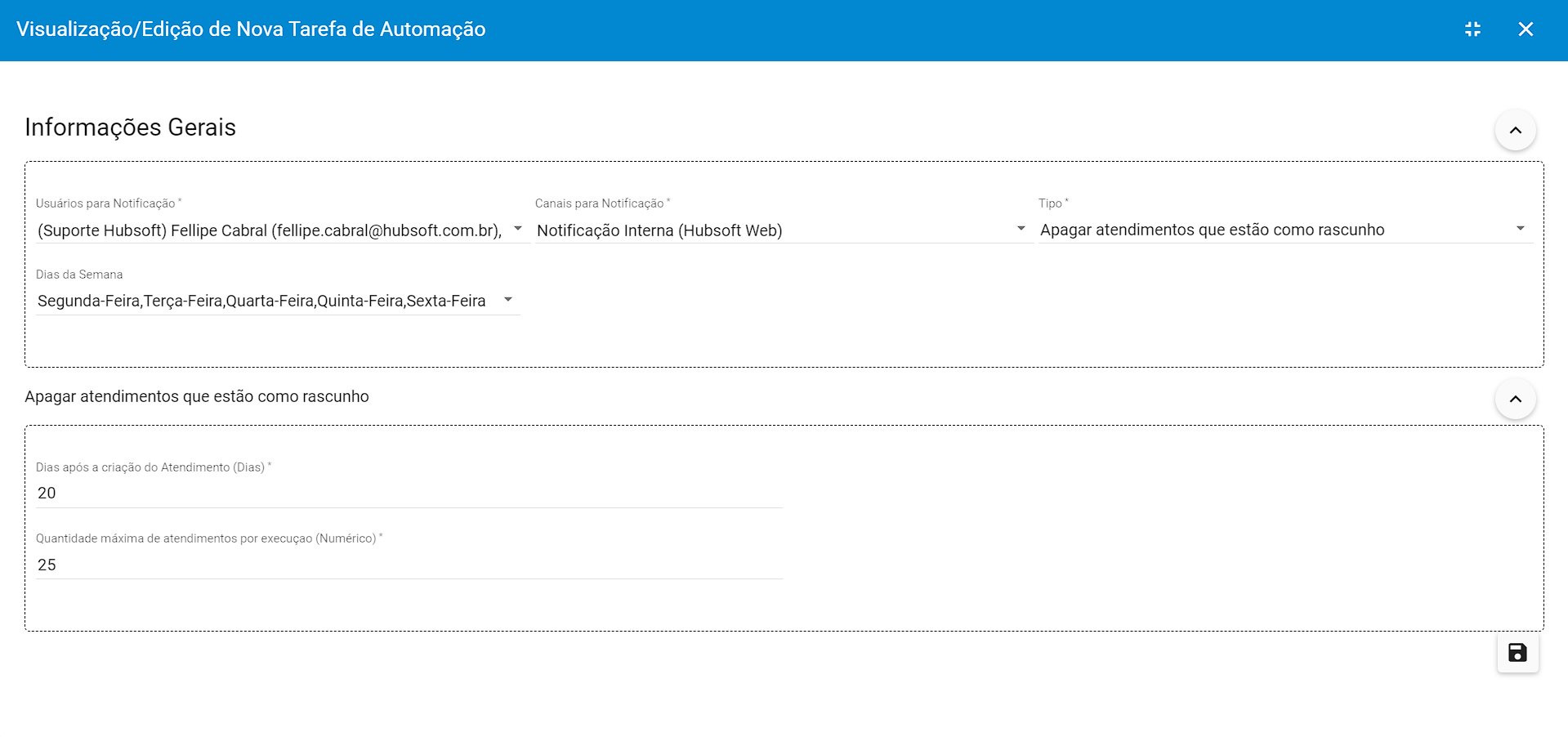
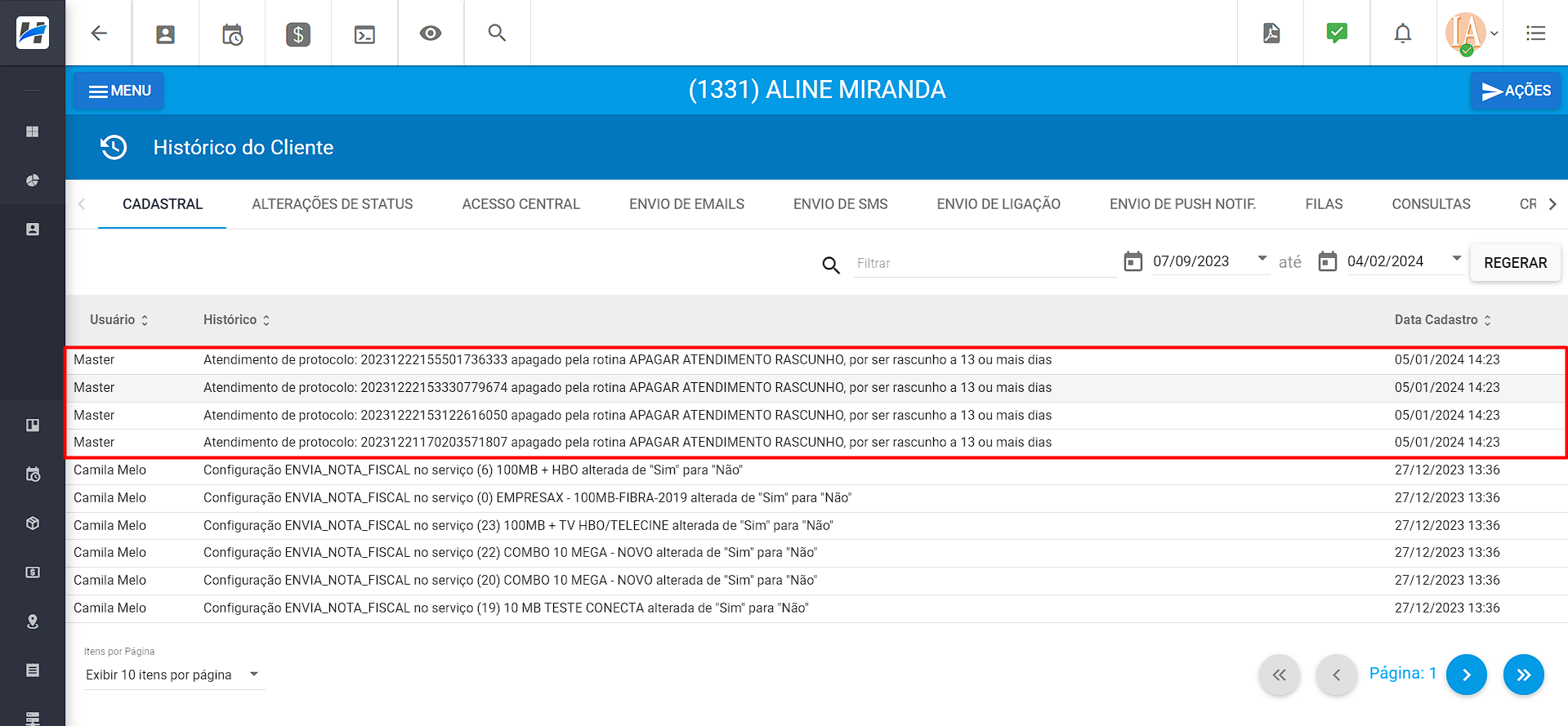
¶ Cancelamento Automático de Serviços Suspensos
A tarefa de automação para cancelamento dos serviços suspensos, irá cancelar automaticamente os serviços dos clientes que estarão suspensos por débito pelo período que você determinar nas configurações.
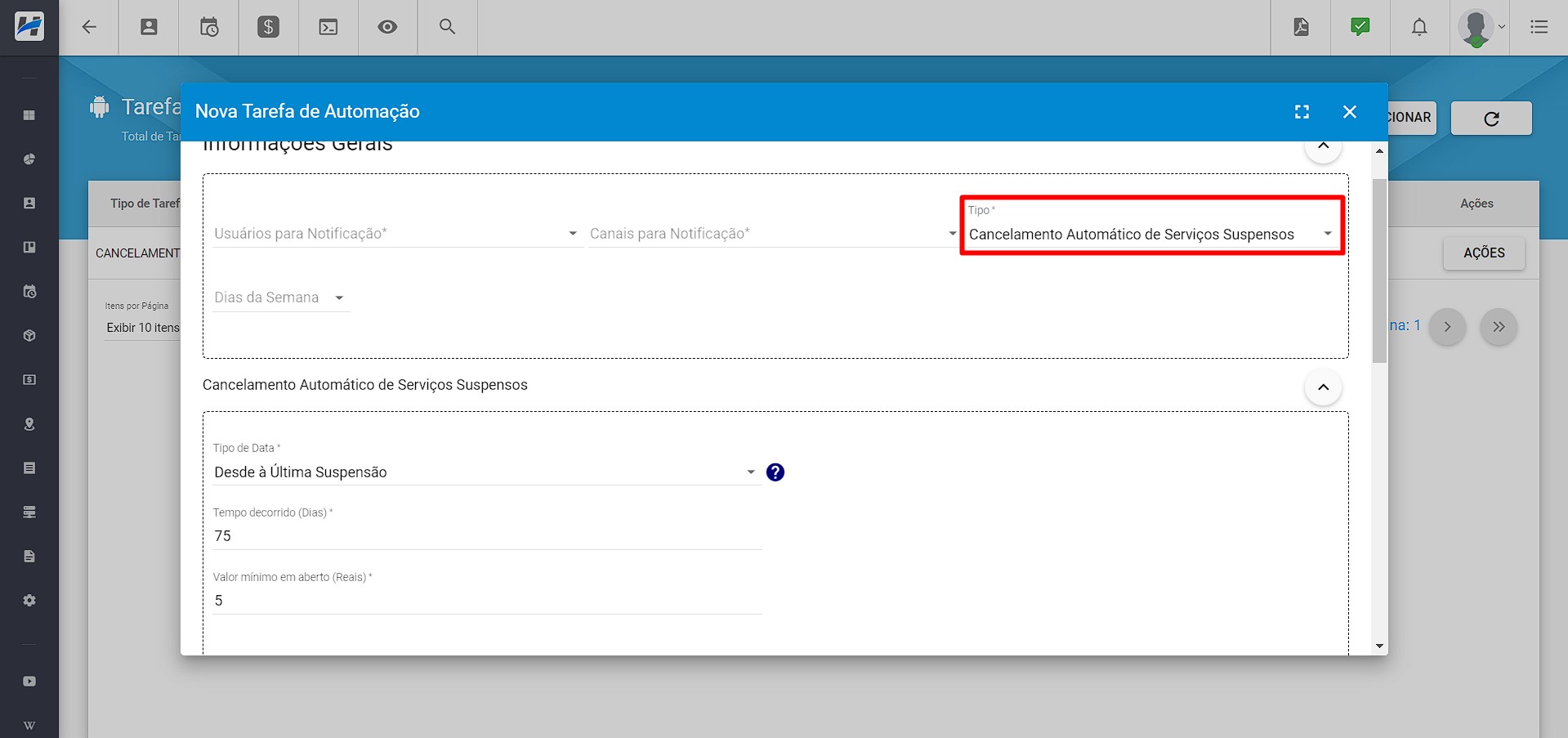
As configurações que deverão ser feitas para adicionar a tarefa são:
- Tipo de Data: Define o tipo de data que será utilizado como referência para cancelar os serviços.
. Desde à Última Suspensão: Ao cancelar o serviço, o sistema irá considerar a data da última suspensão. Caso o cliente solicite um desbloqueio em confiança, não realize o pagamento e seja suspenso novamente, a data a ser considerada será da última suspensão.
. Débito Mais Antigo: Com essa opção o sistema considerará a data do débito mais antigo do cliente. Por exemplo, se a fatura venceu em 15/05 e o serviço foi suspenso em 20/05, ao cancelar o serviço, o sistema irá utilizar a data do débito para calcular a quantidade de dias até o cancelamento, ou seja, considerando o dia 15/05. - Tempo decorrido (Dias): Determina a quantidade de dias desde a Suspensão ou do Vencimento da cobrança do cliente.
- Valor mínimo em aberto (Reais): Indica o valor mínimo em aberto para que o serviço seja cancelado.
- Quantos dias a partir da data atual para Data de Início Programado (dias): Determina a data de início programado para a O.S. que é aberta para os Serviços Cancelados. Caso o campo não seja preenchido, irá manter o padrão do sistema (primeiro dia útil da semana seguinte).
- Gerar multa de rescisão contratual: Indica se ao cancelar o serviço será gerado a multa.
- Gerar fatura automaticamente das cobranças: Indica se a fatura da multa será gerada automaticamente.
- Abrir Atendimento com O.S de retirada: Determina se será aberto um atendimento com OS.
- Abrir Apenas Atendimento: Indica se será aberto apenas o atendimento.
- Tipo de Atendimento e Status do Atendimento: Determinam as configurações do Atendimento que será aberto.
- Tipo de O.S de retirada: Determina o tipo de OS que será usado para abertura da OS.
- Empresa responsável pelo cancelamento: Define a empresa utilizada para gerar o Protocolo de Cancelamento.
- Desautorizar CPE: Indica se deverá desautorizar a CPE durante o cancelamento automático.
- Cancelar Faturas Pendentes: Define se as faturas em aberto serão mantidas ou canceladas.
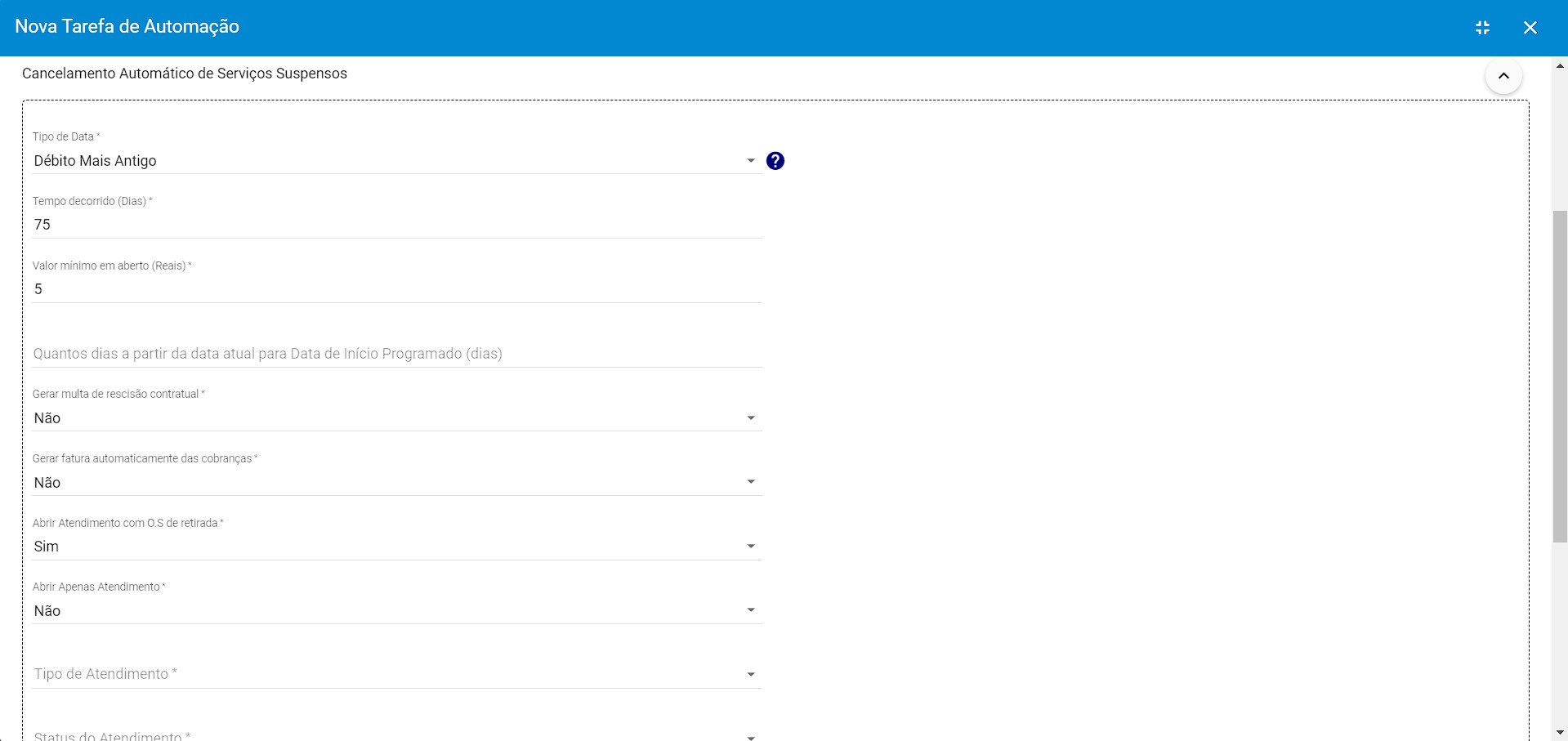
O serviço será cancelado da mesma forma que seria manualmente, porém com o Motivo de Cancelamento será Cancelamento Automático.
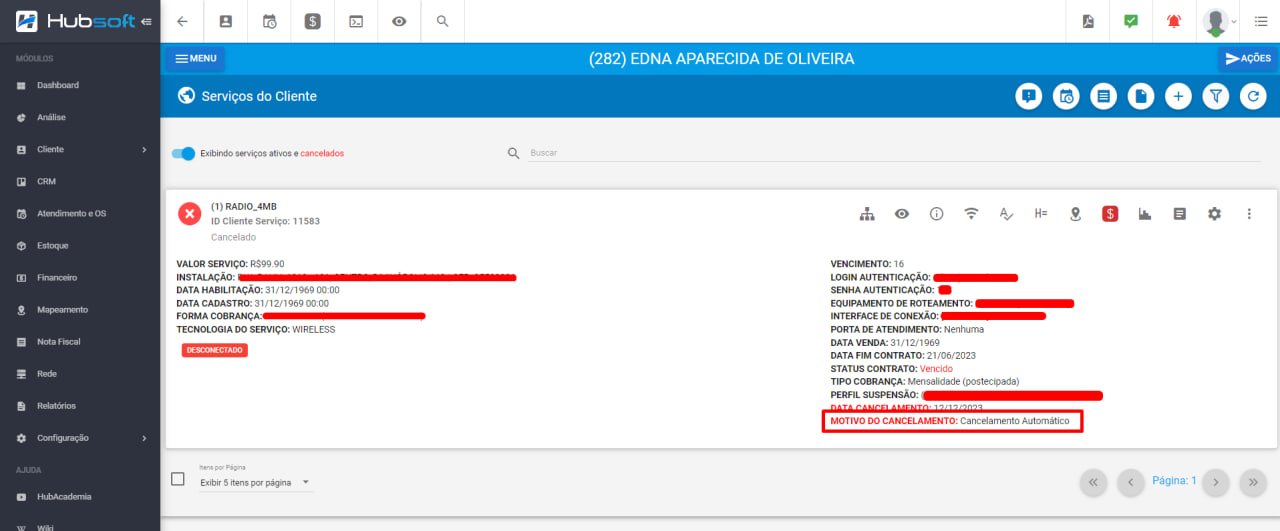
¶ Perguntas/Problemas Frequentes
Abaixo serão listadas algumas perguntas/problemas frequentes relacionados com tarefas de automação. Caso alguma dessas situações aconteça e você tenha dificuldades para resolver, não hesite em chamar nosso suporte, pois estamos aqui para lhe ajudar.
¶ Qual é o horário de execução das tarefas de automação no sistema?
As rotinas de automação são executadas diariamente à meia-noite (00:00).
¶ É possível extrair uma lista das tarefas executadas pela automação?
Sim, ao habilitar as configurações de notificação para usuários e canais, os usuários configurados serão informados sobre todas as tarefas executadas e poderão gerar relatórios detalhados dessas atividades.